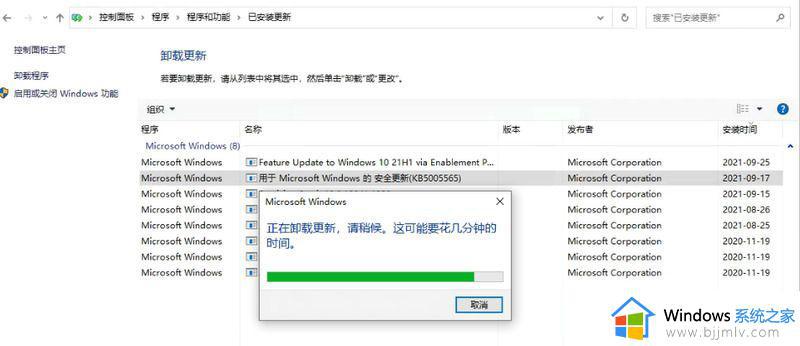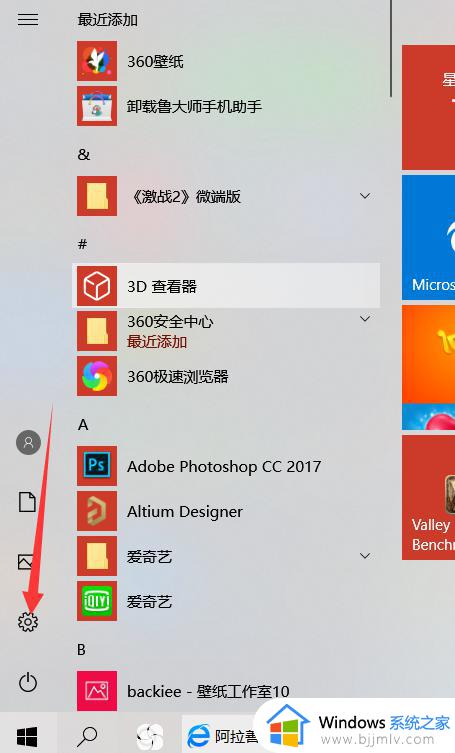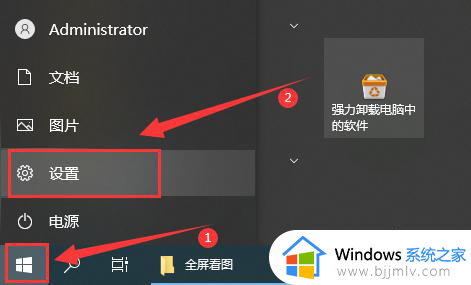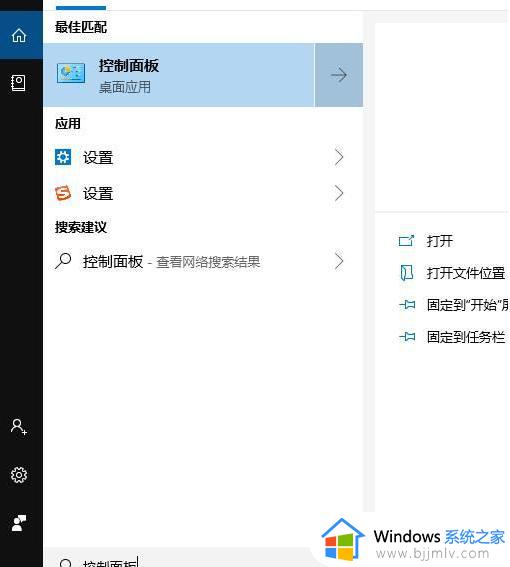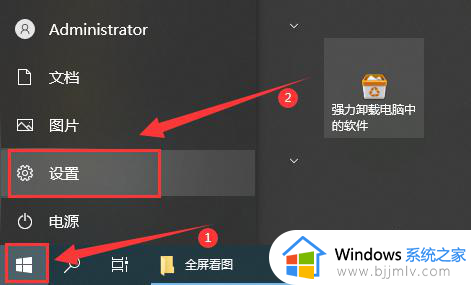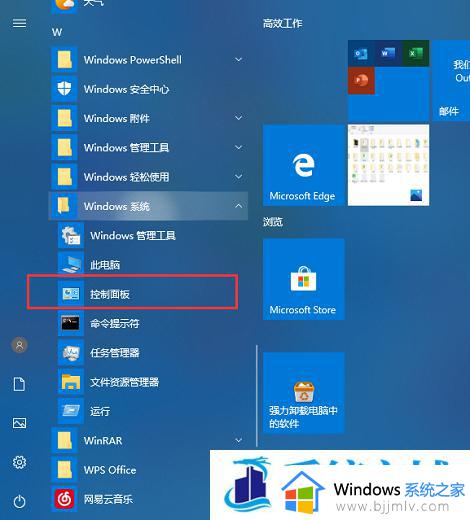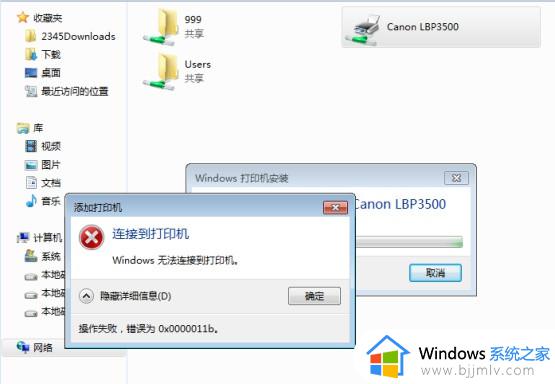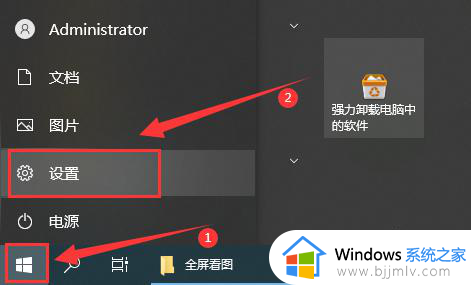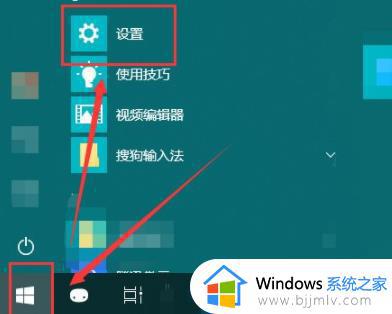win10无法连接打印机怎么办 如何解决win10无法连接打印机
更新时间:2023-07-27 10:18:06作者:skai
在我们的日常生活和工作时,我们经常都会使用到打印机这个设备进行打印文件,但是想要使用打印机是需要将win10电脑与打印机进行连接的,最近有小伙伴反馈说自己的win10连接不上打印机了,那么win10无法连接打印机怎么办呢?接下来小编就带着大家一起来看看如何解决win10无法连接打印机。
具体方法:
1、首先在打开的系统windows中,进入本地用户和组管理,开启guest账号。
3、依次进入“windows设置”-》“安全设置”-》“本地策略”-》“用户权限分配”。
4、双击打开“从网络访问此计算机”,点击【添加用户或组】把guest账号加入。
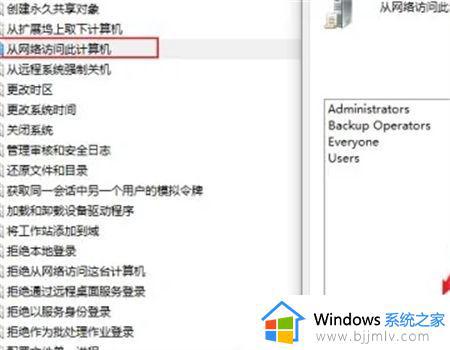
5、双击打开“拒绝从网络 访问这台计算机”,把里面的guest账号删除,问题就解决了。
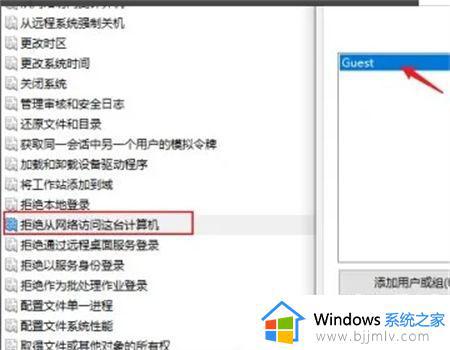
以上全部内容就是小编带给大家的如何解决win10无法连接打印机方法详细分享啦,小伙伴们如果你们的win10也遇到了上述的问题的话可以参照小编的内容进行操作,希望本文可以有效的帮助到大家解决问题。